Все в мире имеет свой «срок годности». И у телефонов есть свой ресурс, выработав который начинается снижаться его производительность. Каждый второй человек сталкивался с такой проблемой.
К примеру, пользователь запускает на своем телефоне несколько процессов одновременно или же загружает тяжелую игру, а телефон с операционной системой Android не может ее потянуть.
Снижение производительности на гаджетах зависит не только от выработанного ресурса, но и от множества других факторов.
Все об ускорении процессора Вашего планшета или телефона на ОС Android
Прогресс не стоит на месте
Угнаться за ним порой бывает невозможно. Ежедневно выпускаются игры и приложения, которые требуют все больше и больше ресурса гаджета, а, следовательно, производители выпускают новые гаджеты с более высокими характеристиками гаджетов. Однако, не нужно торопить события и сразу же бежать за новым планшетом или смартфоном. стоит задуматься о разгоне своего Android.
Ускорить процессор андроид можно с помощью сторонних программ. Сегодня в данной статье поговорим о достоинствах и недостатках процедуры разгона процессора телефона или планшета на операционной системе Android. О том, что важно и нужно значить при принятии решения о повышения производительности своего гаджета с помощью сторонних программ. В данной статье можно получить ответы на все интересующие вопросы по данной теме.
Как Ускорить Телефон в 9 раз БЫСТРЕЕ
AnTuTu CPU Master
Начнем с программы AnTuTu CPU Master.
Скачать платную или бесплатную версии программы AnTuTu CPU Master можно в официальном магазине Play Маркет. После загрузки программы необходимо запустить программу. Дизайн программы выполнен в минималистичном цвете – черный фон с зеленым текстом.

После запуска программы на главном экране должно высветиться значение, которое будет обозначать частоту процессора на данный момент. Чуть ниже расположены ползунки, которые позволяют регулировать максимальное и минимальное значение работы процессора. Для того, чтобы повысить производительность операционной системы Android нужно увеличить минимальное значение частоты процессора. Если необходимо понизить производительность процессора, то стоит выставить максимальное значение частоты, а если наоборот увеличить, то необходимо передвинуть минимальное значение на более высокое.
Чтобы применить настройки установленного значения частоты необходимо сохранить их и перезагрузить телефон или планшет.
Также с помощью программы AnTuTu CPU Master можно разогнать планшет или телефон свыше характеристик, которые указаны в паспорте гаджета. Для этого необходимо скачать и установить кастомную прошивку со специализированным ядром. В ядре должна быть увеличенная максимальная частота процессора Android. Кастомные прошивки программы можно найти и скачать на специальных форумах по марке своего планшета или телефона, потому как для каждой модели разработана своя прошивка. Специализированные ядра устанавливаются через кастомное Recovery.
Существует еще одна программа, которая также позволит разогнать процессор телефона на андроиде. Называется эта программа SetCPU для андроид. Эта программа работает также, как и программа AnTuTU CPU Master. Программы разработана с таким же дизайном.
После закачивании и запуска программы перед пользователем открывается главный экран с двумя кнопками, которые обозначают стандартный разгон процессора и переход в расширенные настройки. Главная функция выполнена аналогичным образом, как и в программе AnTuTu CPU Master, то есть: значение частоты процессора в настоящий момент, изменяющаяся в реальном времени по мере запуска или остановки происходящих процессов, и возможность регулирования максимальных и минимальных значений.
SetCPU
Однако, между двумя вышеупомянутыми программами есть существенная разница. Программа SetCPU имеет несколько полезных функций: в программе существует возможность не только повышения производительности процессора телефона или планшета, но и возможность создания профиля частоты, который будет применять процессор. При необходимости появляется возможность переключения между заранее сохраненными профилями, а также устанавливать смену профиля в зависимости от условий применения.
То есть, программа позволит уменьшить производительность работы процессора, если у пользователя на телефоне низкий заряд батареи.
Важно отметить, что применение расширенных функций программы SetCPU рекомендуется только продвинутым пользователям операционной системы Android, поскольку регулирование уровня потребления энергии для определенной частоты осуществляется в случае, если пользователь дает себе отчет о выполняемых действиях и к чему это может привести.
Перед тем как приступить к разгону процессора на телефоне с ОС Android необходимо взвесить все плюсы и минусы производимых операций.

К недостаткам данной процедуры можно отнести следующее:
— увеличение производительности процессора неизбежно приведет к увеличению потребления энергопотребления. Следовательно, нужно быть готовым к постоянной быстрой разрядке батареи гаджета;
— вместе с тем увеличится теплоотдача. А именно, телефон или планшет начнут греться в два раза быстрее и сильнее, чем обычно.
Достоинства выделяют следующие:
— после разгона процессора гаджета значительно увеличиться производительность и его быстродействие;
— также игры и программы будут выполнять свою работу быстро и плавно.
Перед тем как приступить к ускорению работы своего процессора следует сделать следующие действия (возможно это поможет повысить производительность гаджета без применения специализированных программ!):
— обновить телефон с ОС Android;
— почистить память и SD-карту, если она имеется;
— очистить кэш-память андроида;
— отключить автоматическую синхронизацию андроида;
— уменьшить анимацию на андроиде;
— отключить все фоновые процессы на андроиде;
— сделать принудительный рендеринг GPU андроид;
— переключиться на SKIA андроид;
— удалить с телефона или планшета на андроид начисто.
Полезные советы
Источник: igriapps.ru
Полное ускорение: как заставить старый смартфон работать быстрее

Все знают, что чем дольше пользуешься смартфоном, тем меньше радует скорость его работы.
Можно, конечно, купить новый смартфон, и именно об этом мечтают все производители (некоторые даже сознательно занижают скорость работы устройств). Чуть менее радикальный вариант с перепрошивкой или полным сбросом настроек аппарата и удалением всех данных. Но есть и более мягкие способы ускорить работу старого смартфона — с помощью грамотных настроек операционной системы и сторонних сервисных приложений. О них и поговорим.
Самый простой способ ускорить работу смартфона на Android: почистить кэш и «заморозить» некоторые приложения с помощью стандартных функций
Одной из причиной того, что смартфон тормозит, является большое количество «мусорных данных».
При обновлении приложений, а также при постоянной работе с ними в операционной системе возникает большое количество файлов, среди которых есть и так называемый кэш, который складывается из используемых в приложениях данных. Это могут быть изображения, видео (в том числе и реклама), настройки, журналы ошибок и прочее, что записывается в память устройства для того, чтобы лишний раз информация не подгружалась из интернета и чтобы скорость загрузки данных увеличилась.
В целом кэш нужен и полезен, особенно когда нет доступа к интернету, но если смартфон тормозит, а также ощущается нехватка свободного места во внутренней памяти, накапливать файлы особого смысла нет.
Вручную кэш чистится в настройках операционной системы, а точнее в пункте Приложения и уведомления/Сведения о приложениях, но в зависимости от смартфона названия настроек могут немного отличаться. Выбрав нужное приложение, перейдите в пункт «Хранилище и память». Вы увидите две кнопки, одна из которых удаляет данные пользователя, в том числе, к примеру, скачанные карты в навигаторе или данные
Если говорить о смартфонах на базе Android в двух словах, то это устройства, большинство из которых имеют довольно низкую цену, оправданную коротким сроком эксплуатации телефона. Как известно, такие бюджетные телефоны, которые стоят 5—15 тысяч рублей, быстро начинают «тормозить» при выполнении повседневных задач. В связи с этим многие пользователи интересуются способами, которые позволяют ускорить андроид.

Общая информация
Люди, которые уже много лет пользуются бюджетными устройствами с ОС Android, не понаслышке знают об их особенности быстро приходить в негодность. Уже буквально через полгода-год после покупки появляются первые признаки «тормозов» в работе телефона. С течением времени они усиливаются, превращаясь в настоящие проблемы.
В такие моменты появляется необходимость оптимизировать андроид. Можно ускорить работу как планшета на андроиде, так и телефона. Разница этих устройств невелика и все описанные способы подойдут для обоих вариантов.
Совет: при появлении первых признаков замедления работы смартфона не рекомендуется сразу же бежать в сервисный центр. Процедуры, позволяющие ускорить работу телефона на андроиде можно выполнить самостоятельно, следуя всем инструкциям. Обращаться за помощью специалистов следует в последний момент, когда ничего из «народных» средств не помогло увеличить производительность как в играх, так и в обычных приложениях.
Список рекомендаций
Советы по ускорению телефона на андроиде следует выполнять последовательно в том же порядке, в котором они представлены. Только в таком случае методы, способствующие ускорению и позволяющие разогнать телефон, сработают успешно.
Очистка памяти устройства от мусора
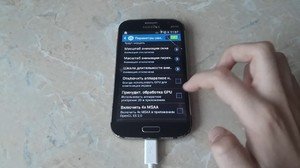
Первой и самой очевидной рекомендацией, позволяющей ускорить телефон на андроиде, является полная или выборочная чистка памяти гаджета. Необходимо удалить все ненужные данные, а все нужные, но редко используемые файлы лучше перенести в облачное хранилище.
Мобильное устройство не может стабильно работать, когда в его памяти слишком много мусора. В идеале рекомендуется регулярно производить полный сброс данных до заводских. Одного раза в 2 месяца вполне достаточно.
Мусорные приложения, работающие в фоновом режиме — удалить в первую очередь. В большинстве случаев именно они становятся причиной медленной работы смартфона.
А также стоит обратить внимание на кэш приложений и полностью очистить его. Отличным дополнением этого способа станет приложение All-In-One Toolbox, которое может выступать в роли диспетчера задач на мобильном устройстве. С его помощью можно производить оперативную очистку оперативной памяти и кэша от мусора, а также контролировать приложения и анализировать их влияние на системы телефона (батарея, процессор, оперативная память).
В общем, это приложение — отличный инструмент для поддержания своего телефона «в тонусе». При регулярном использовании разница будет заметна невооруженным глазом.

Опытные пользователи тоже будут рады этому софту, ведь здесь реализовано много функций, помогающих в случае продвинутого использования смартфона. При наличии определенных прав пользователь получает доступ к системным службам, существуют разделы «Охладитель ЦПУ», «Контроль автозагрузки» и многое другое. С помощью этого ПО даже среднестатистический пользователь сможет получить повышенный контроль над некоторыми системами телефона.
После окончания работы инструментами программы AIO Toolbox рекомендуется соблюдать три простых правила, которые позволят сохранить стабильность работы устройства на длительный период
Рекомендация
Описание
Работа с операционной системой
Зачастую когда пользователь начинает искать методы, позволяющие улучшить Андроид, речь идет уже о запущенной ситуации, при которой проблему не решить одной очисткой памяти. Тогда на помощь приходят настройки операционной системы.
Первым делом необходимо настроить режим электропитания, при котором все ресурсы будут направлены на высокую производительность в ущерб времени работы батареи. В зависимости от версии Android, необходимо выполнить следующие манипуляции:

- Зайти в «Настройки» телефона и найти там раздел «Питание», после чего перейти в подраздел «Режим электропитания». В появившемся окошке выбрать режим высокой производительности.
- В «Настройках» смартфона открыть меню «Энергосбережение». В нем сразу предлагается выбор режима электропитания. Выбрать пункт «Производительность».
- В некоторых системах процедура перехода на этот режим несколько отличается, однако довольно схожа. Рекомендуется ориентироваться на пункты «Питание», «Батарея», «Энергосбережение», «Режим питания» и тому подобное.
Изменения после этого действия можно заметить сразу. Больше устройство не экономит заряд аккумулятора для долгой работы и использует все силы, чтобы повысить скорость своей работы путем ее оптимизации.

Для обладателей смартфонов на базе Android начиная с версий 4.0 и 422 (4.2.2), а также на всех последующих обновлениях (на сегодняшний день практически все устройства имеют эту функцию), реализована возможность ускорения работы графической системы гаджета, то есть его видеокарты и вспомогательных модулей. Рекомендуется придерживаться алгоритма:
- Зайти в «Настройки» смартфона.
- Открыть раздел «Для разработчиков».
- Найти пункт «Ускорить работу GPU» или что-то подобное с использованием аббревиатуры GPU.
- Активировать флажок на этой функции.
Это самый простой способ ускорять работу GPU (графического модуля телефона) при помощи «родного» ускорителя, предусмотренного разработчиками операционной системы.
На некоторых устройствах функция ускорения GPU может отсутствовать. Как правило, это делается на смартфонах, которые ускоряются автоматически при необходимости, используя ту же или собственную технологию.
На следующем этапе необходимо отключить синхронизацию с сервисами Google. Эта функция при работе потребляет внушительное количество ресурсов, поскольку постоянно держит связь со всеми сервисами и оперативно обновляет информацию при необходимости. Рекомендуется следовать алгоритму:
- Зайти в «Настройки» телефона любым удобным способом.
- Найти раздел «Аккаунты и синхронизация» или подобное название.
- После перехода в этот раздел появится перечень всех подключенных к телефону учетных записей. Рекомендуется отключить синхронизацию с теми, которые используются реже всего.
Следующее действие позволяет не только повысить производительность мобильного устройства, но и сэкономить интернет-трафик и батарею. Дело в том, что Play Market любит автоматически начинать загрузку обновлений для установленных приложений. Эти обновления далеко не всегда являются обязательными, в связи с чем рекомендуется отключить их. Для этого необходимо:

- Зайти в приложение Google Play / Play Market.
- В левом выдвигающемся боковом меню перейти в «Настройки», нажав на соответствующую шестеренку.
- Найти пункт «Автообновление» и кликнуть по нему.
- В появившемся окне выбрать пункт «Никогда» или «Только через Wi-Fi» и закрыть приложение.
Помимо этого, рекомендуется отключить анимацию движения объектов на экране при серфинге меню, запуске приложений и тому подобном. Алгоритм отключения:

- Как и в предыдущих способах, зайти в «Настройки» смартфона.
- Нужный раздел называется «Экран».
- В нем найти подраздел «Анимация» и установить флажок на пункте «Без анимации».
- Если в разделе «Экран» отсутствует этот пункт, то необходимо искать его в разделе «Для разработчиков».
- Отличным дополнением этого метода станет удаление живых обоев с рабочего стола, если они выбраны в качестве заставки. Живые обои — это мощнейший инструмент, заставляющий CPU и GPU телефона работать без передышки. Помимо этого, следует удалить с рабочего стола все ненужные ярлыки и тем более виджеты. Такое действие немного поможет на общем фоне.
Последняя рекомендация по настройкам операционной системы — включать модуль GPS только при его непосредственном использовании в навигаторе или подобном ПО. В другое время его следует отключать как для экономии заряда, так и для повышения производительности. Активация/деактивация GPS происходит достаточно просто: достаточно опустить верхнюю «шторку» Андроид, найти там «Местоположение» и отключить. Если его там нет, то следует искать в настройках Android, в разделе «Мое местоположение».
Покупка нового устройства

Если после выполнения всех представленных способов скорость работы телефона не изменилась, то стоит обратиться в сервисный центр. Однако вряд ли там чем-то смогут помочь. Судя по всему, «железо» устройства, то есть его аппаратная составляющая, вышла из строя. Это значит, что стабильная ее эксплуатация более невозможна.
Лучшим способом решить проблему на этом этапе будет попытка вернуть его до заводских настроек. Когда сброс не поможет, можно смело отправляться в магазин за новым гаджетом. Рекомендуется на этот раз взять устройство подороже, чтобы оно прослужила дольше. Например, модели от 15 тысяч рублей способны стабильно работать в течение 2—4 лет, в зависимости от условий эксплуатации.
Источник: androidsfaq.com